修改windows字体 win10如何更改字体
更新时间:2024-02-28 11:55:32作者:yang
在Windows 10中,字体对于用户界面的外观和阅读体验起着重要的作用,有时默认的字体可能并不符合我们的个人喜好或需求。幸运的是Windows 10提供了简单易用的方法来修改系统字体。通过更改字体,我们可以为自己的电脑添加个性化的风格,或者选择更适合阅读的字体以提升舒适度。接下来我们将探讨如何在Windows 10中修改字体,以满足个性化需求。
步骤如下:
1.我们同时按住win+R组合键,调出运行窗口。
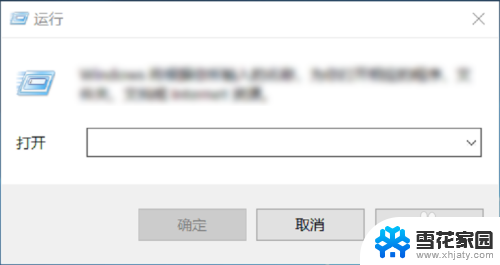
2.
然后在输入界面输入control,进入到控制面板,如下图所示。
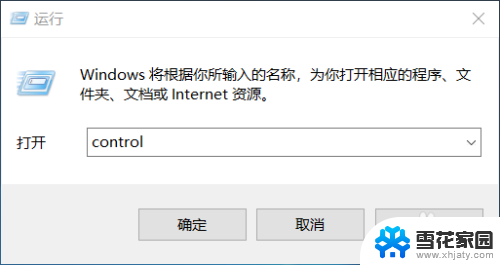
3.进入到控制面板后,选择“外观和个性化”选项,如下图所示。
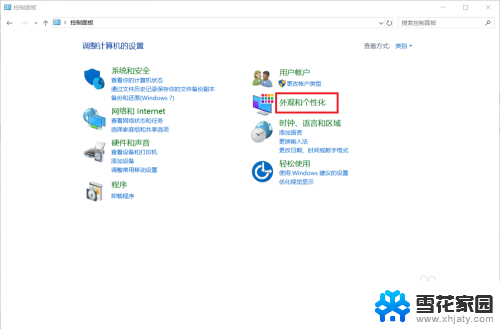
4.在外观和个性化设置中选择“字体”选项即可选择自己喜欢的字体啦!如下图所示。
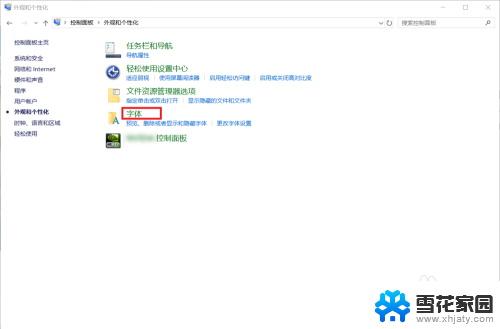
5.大家在“预览、删除或显示和隐藏计算机上安装的字体”下可以看到有很多的字体,大家选择自己喜欢的双击即可选择啦!
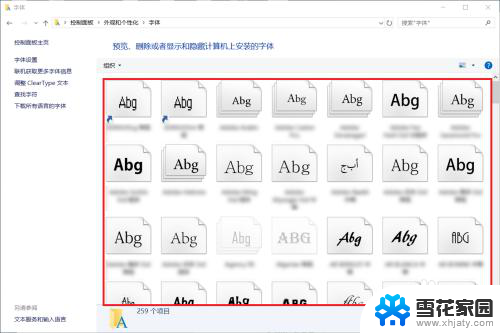
6.如果这么多字体中还是没有大家喜欢的字体的话,大家还可以选择左边的“下载所有语言的字体”来获取更多的字体。
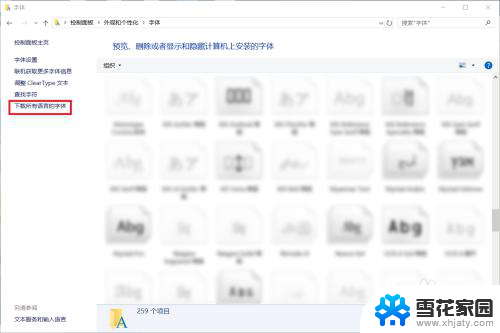
7.到这里,Windows系统下设置字体的方法就介绍完了。如果大家觉得有帮助,别忘了给我点赞投票啊!大家的关注才是我分享的动力哦!
以上就是修改Windows字体的全部内容,如果您遇到这种情况,可以按照以上方法来解决,希望这些方法能对大家有所帮助。
修改windows字体 win10如何更改字体相关教程
-
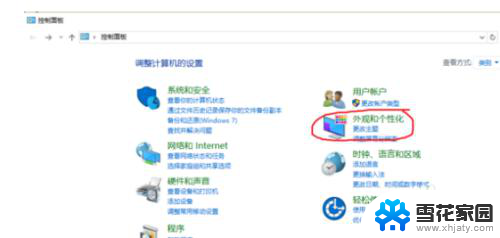 windows默认字体修改 win10系统如何更改默认字体
windows默认字体修改 win10系统如何更改默认字体2024-03-20
-
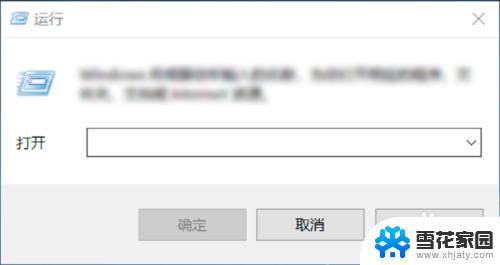 windows 10 字体 win10更改字体方法
windows 10 字体 win10更改字体方法2023-09-13
-
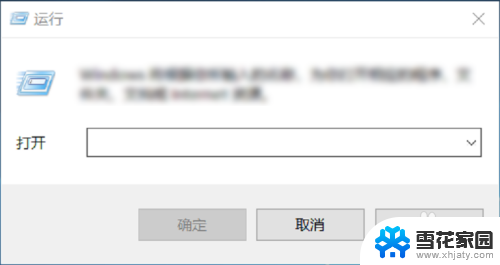 win10电脑字体怎么更改 Win10如何更改字体
win10电脑字体怎么更改 Win10如何更改字体2023-12-06
-
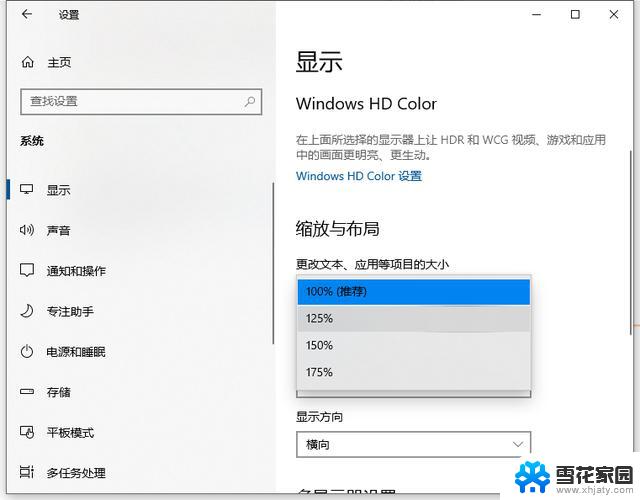 windows10怎么更改电脑字体 win10字体修改教程
windows10怎么更改电脑字体 win10字体修改教程2024-09-08
- win10桌面字体怎么设置 win10系统如何修改系统默认字体
- 微软字体怎么设置 win10系统如何更改系统默认字体
- 如何更改电脑字体样式 Win10系统字体样式调整方法
- 电脑字体繁体字改简体中文快捷键 Win10自带输入法简繁体切换快捷键修改步骤
- 为什么有的字体更改不了怎么办 Win10默认字体还原教程
- win10个性化字体怎么改 win10电脑字体样式怎么改变
- 电脑窗口颜色怎么恢复默认 Win10系统默认颜色设置恢复教程
- win10系统能用f12一键还原吗 戴尔按f12恢复系统操作步骤
- 怎么打开电脑文件管理器 Win10资源管理器打开方式
- win10ghost后无法启动 Ghost Win10系统无法引导黑屏怎么解决
- 联想win10还原系统怎么操作系统 联想一键恢复功能使用方法
- win10打印机usb printer 驱动程序无法使用 电脑连接打印机USB无法识别怎么办
win10系统教程推荐
- 1 电脑窗口颜色怎么恢复默认 Win10系统默认颜色设置恢复教程
- 2 win10ghost后无法启动 Ghost Win10系统无法引导黑屏怎么解决
- 3 win10打印机usb printer 驱动程序无法使用 电脑连接打印机USB无法识别怎么办
- 4 w10自带的杀毒软件如何关闭 Windows10系统如何关闭自带杀毒软件
- 5 怎样查看wifi的ip地址 Win10连接wifi后如何查看IP地址
- 6 win10系统经常出现蓝屏 win10蓝屏死机怎么办
- 7 windows 网络修复 win10网络问题排查与修复指南
- 8 电脑怎么弹出桌面 Win10快速显示桌面的快捷键是什么
- 9 win10 删除更新文件 win10更新文件删除方法
- 10 怎么修改电脑图标大小设置 Win10桌面图标大小改变方式